Verwenden Sie Freihand, um handgezeichnete Splines direkt im Ansichtsfenster zu erstellen.
Verwenden Sie das Werkzeug "Freihand-Spline", um Splines mit einer Maus oder einem anderen Zeigegerät von Hand zu zeichnen. Sie können festlegen, dass der Spline nur auf ausgewählten Objekten in der Szene gezeichnet wird und anschließend automatisch deren Konturen folgt.

Sprühglasur durch Zeichnen eines Freihand-Splines, der auf zwei Objekte beschränkt ist: einen Ring und eine Platte.
Benutzeroberfläche
Rollouts "Rendern" und "Interpolation"
Diese Parameter gelten für die meisten auf Splines basierenden Konturen. Weitere Informationen finden Sie in den Rollouts "Rendern" und "Interpolation" unter dem Thema "Spline-Grundkörper und erweiterte Splines".
Rollout Freihand-Spline, Erstellungsmodus
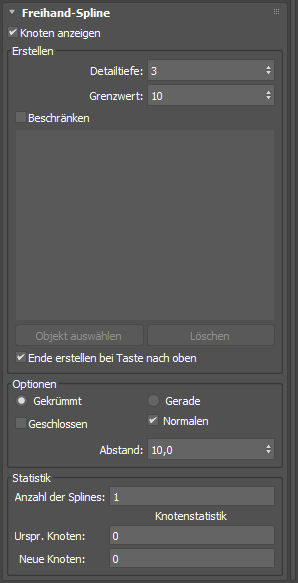
Rollout wird angezeigt, bevor Spline gezeichnet wird.
- Knoten anzeigen
- Zeigt die Knoten auf dem Spline an.
Gruppe erstellen
- Granularität
- Die Anzahl der Cursorposition-Samples, die genommen werden, bevor ein Knoten erstellt wird.
- Grenzwert
- Legt fest, wie weit der Mauszeiger bewegt werden muss, bevor ein neuer Knoten erstellt wird. Ein höherer Wert erhöht den Abstand.
- Beschränken
- Beschränkt den Spline auf ausgewählte Objekte in der Szene.
- Schaltfläche Objekt auswählen
- Aktiviert den Objektauswahlmodus, um Objekte zu beschränken. Wenn Sie die Auswahl der Objekte beendet haben, klicken Sie erneut, um den Vorgang abzuschließen.
- Löschen
- Löscht die Liste der ausgewählten Objekte.
- Erstellung beenden bei Loslassen der Maustaste
- Wenn diese Option aktiviert ist, wird ein Freihand-Spline erstellt, wenn die Maustaste losgelassen wird. Wenn diese Option deaktiviert ist, wird die Kontur fortgesetzt, sobald die Maustaste gedrückt wird, wodurch das offene Ende des Splines automatisch verbunden wird. Sie müssen die ESC-Taste drücken oder mit der rechten Maustaste in das Ansichtsfenster klicken, um die Zeichnung zu beenden.
Bereich "Optionen"
- Gekrümmt/Gerade
- Legt fest, ob die Segmente zwischen Knoten gekrümmt oder gerade sind.
- Geschlossen
- Zeichnet eine Linie zwischen dem Anfang und dem Ende des Splines, um ihn zu schließen.
- Normalen
- Zeigt die resultierenden Normalen des beschränkten Splines im Ansichtsfenster an.
- Versatz
- Verlagert die Position des handgezeichneten Splines weg von der Oberfläche des beschränkenden Objekts.
Bereich "Statistik"
- Anzahl der Splines
- Zeigt die Anzahl der Splines in der Kontur an.
- Ursprüngliche Knoten
- Zeigt die Anzahl der während des Zeichnens des Splines automatisch erstellten Knoten an (0 vor dem Zeichnen).
- Neue Knoten
- Zeigt die Anzahl der Knoten an (0 vor dem Zeichnen).
Rollout Freihand-Spline, Modifikatormodus
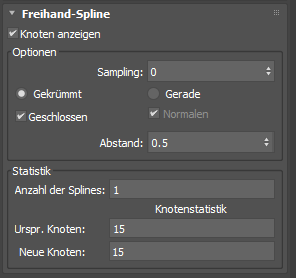
Rollout wird angezeigt, wenn der Spline erstellt wurde.
- Knoten anzeigen
- Zeigt die Knoten auf dem Spline an.
Bereich "Optionen"
- Sampling
- Legt die Sampling-Anzahl fest. Werte größer als null reduzieren die benachbarten Knoten progressiv, wodurch das Ergebnis geglättet wird.
- Gekrümmt/Gerade
- Legt fest, ob die Segmente zwischen Knoten gekrümmt oder gerade sind.
- Geschlossen
- Zeichnet eine Linie zwischen dem Anfang und dem Ende des Splines, um ihn zu schließen.
- Normalen
- Zeigt die resultierenden Normalen des beschränkten Splines im Ansichtsfenster an.
- Versatz
- Verlagert die Position des handgezeichneten Splines weg von der Oberfläche des beschränkenden Objekts.
Bereich "Statistik"
- Anzahl der Splines
- Zeigt die Anzahl der Splines in der Kontur an.
- Urspr. Knoten
- Zeigt die Anzahl der während des Zeichnens des Splines automatisch erstellten Knoten an.
- Neue Knoten
- Zeigt die Anzahl der Knoten an (0 vor dem Zeichnen).
Vorgehensweisen
So erstellen Sie einen Freihand-Spline:
- In der
 Erstellungsgruppe aktivieren Sie
Erstellungsgruppe aktivieren Sie  Konturen.
Konturen.
- Wählen Sie aus der Dropdown-Liste die Option "Splines".
- Klicken Sie im Rollout "Objekttyp" auf "Freihand".
- Legen Sie den Grenzwert und die Abstufung zum Anpassen des Samplings beim Zeichnen fest, und legen Sie weitere Optionen wie "Rendern", "Ende erstellen bei Taste nach oben" und "Versatz" fest.
Tipp: Aktivieren Sie "Im Renderer aktivieren", wenn Sie möchten, dass das Ergebnis beim Rendern sichtbar ist.
- Ziehen Sie in einem Ansichtsfenster den Cursor, um die gewünschte Kontur zu zeichnen.
- Lassen Sie die Maustaste los, um die Kontur abzuschließen. Wenn die Option "Ende erstellen bei Taste nach oben" deaktiviert ist, drücken Sie die ESC-Taste, oder klicken Sie mit der rechten Maustaste in das Ansichtsfenster, um den Vorgang zu beenden.
Tipp: Nach dem Zeichnen eines Freihand-Splines verwenden Sie die Modifikatoren "Spline entspannen" und "Spline überlappen", um eine Feinabstimmung der Ergebnisse zu erzielen.
So begrenzen Sie einen Freihand-Spline auf ein oder mehrere Objekte in einer Szene:
- In der
 Erstellungsgruppe aktivieren Sie
Erstellungsgruppe aktivieren Sie  Konturen.
Konturen.
- Wählen Sie aus der Dropdown-Liste die Option "Splines".
- Klicken Sie im Rollout "Objekttyp" auf "Freihand".
- Aktivieren Sie im Rollout "Freihand-Spline" die Option "Beschränken".
Wenn ein Objekt bereits in der Szene ausgewählt wurde, wird es automatisch zur Liste "Beschränken" hinzugefügt.
- Klicken Sie auf "Objekt auswählen", und wählen Sie Objekte in der Szene aus.
- Klicken Sie erneut auf die blaue Schaltfläche "Objekt auswählen", um sie zu deaktivieren.
- Ziehen Sie in einem Ansichtsfenster den Mauszeiger über das/die ausgewählte(n) Objekt(e) zum Zeichnen einer Kontur.
Der resultierende Spline geht nicht über die Kanten von beschränkenden Objekten hinaus und folgt automatisch den Konturen der Formen.
- Lassen Sie die Maustaste los, um die Kontur abzuschließen. Wenn die Option "Ende erstellen bei Taste nach oben" deaktiviert ist, drücken Sie die ESC-Taste, oder klicken Sie mit der rechten Maustaste in das Ansichtsfenster, um den Vorgang zu beenden.
Tipp: Nach dem Zeichnen eines abhängigen Freihand-Splines verwenden Sie die Modifikatoren "Spline entspannen" und "Spline überlappen", um eine Feinabstimmung der Ergebnisse zu erzielen.